- Szerző Lauren Nevill [email protected].
- Public 2023-12-16 18:52.
- Utoljára módosítva 2025-01-23 15:20.
Az illetékes felhasználó csak összetett jelszavakat hoz létre, amikor regisztrál a webhelyekre. De minél összetettebb a jelszó, annál könnyebb elfelejteni. Ebben az esetben használja a speciális helyreállítási űrlapot.
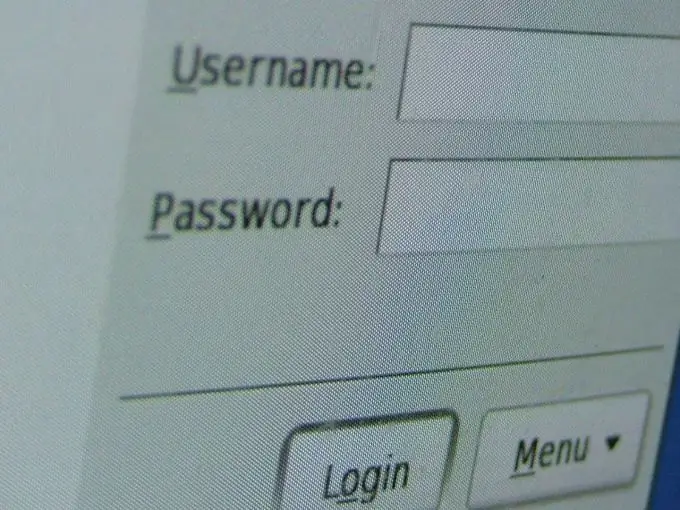
Utasítás
1. lépés
Kövesse a weboldalon található linket, amelynek címe "Elfelejtette a jelszavát?" vagy hasonló.
2. lépés
Írja be felhasználónevét, e-mail címét vagy mindkettő kombinációját (a helytől függően). Ha szükséges, írja be a captchát is.
3. lépés
Kattintson a folytatás gombra (ennek a gombnak különböző nevei lehetnek különböző webhelyeken).
4. lépés
Várja meg az oldal betöltését, jelezve, hogy jelszó-visszaállítási üzenetet küldött az e-mail postaládájába. Ha kiderül, hogy valamit helytelenül írt be, például egy captchát, ismételje meg a műveletet.
5. lépés
Lépjen az e-mail postaládájába, és ellenőrizze, hogy megérkezett-e az üzenet. Ha nincs ott, várjon egy darabig, amely több perctől néhány napig terjedhet. Rendszeresen töltse be újra az oldalt.
6. lépés
Ne felejtse el ellenőrizni a postafiók mappáját gyanús üzenetek (spam) iránt - jelszó-helyreállító üzenet is megjelenhet ott.
7. lépés
Miután megkapta az üzenetet, további műveletei annak tartalmától függenek. Ha új jelszót tartalmaz, akkor adja meg a webhelyet annak használatával, majd azonnal váltson másikra, szintén összetettre. Ezúttal jól emlékezz rá. Ha az üzenet tartalmaz linket, kattintson rá. Jöjjön elő egy új komplex jelszóval, írja be (ha szükséges, kétszer). Ha van captcha, írja be azt is. Ezután nyomja meg a gombot az információk mentéséhez.
8. lépés
Annak ellenőrzéséhez, hogy jól emlékszik-e új jelszavára, jelentkezzen ki és jelentkezzen be. Próbáljon meg különféle memo technikákat megjegyezni a jelszavát. Például a zcprgT jelszó úgy emlékszik, hogy "mezei nyúl magasra ugrik" (a "magas" szó itt azt jelenti, hogy a jelszó utolsó betűje nagybetűs).
9. lépés
Ne feledje, hogy egy komplex jelszó sem használhatatlan, ha gondatlanul biztosítja annak biztonságát. Ne tárolja a számítógép helyi lemezén található fájlokban, kollégái rendelkezésére álló papírokon. Ne csak a használt webhelyeken állítson be erős jelszót, hanem a postaládájába is. Írjon be kaotikus karakterkészletet a válaszként a postafiók jelszavának helyreállításával kapcsolatos biztonsági kérdésre.






